登录
- 微信登录
- 手机号登录
微信扫码关注“汇帮科技”快速登录
Loading...
点击刷新
请在微信【汇帮科技】内点击授权
300秒后二维码将过期
二维码已过期,点击刷新获取新二维码
登录
登录
其他登录方式
修改日期:2025-11-15 17:00
在数字化办公场景中,PDF与JPG格式的转换需求日益普遍——无论是将合同扫描件转为可分享的图片,还是从电子书导出封面图片,都需要掌握安全高效的转换方法。不同用户群体对工具的选择存在明显差异:学生群体偏好免费在线工具,职场人士重视本地软件的稳定性,移动办公用户则更依赖手机端应用。本文将结合实际操作需求,从多维度解析5种转换方案,帮助读者根据自身场景选择最适合的工具。

一、本地专业软件:PDF24(Windows/Mac)
对于需要处理大量敏感文档或追求稳定性的用户,PDF24是开源免费的理想选择。其离线处理能力避免了网络传输风险,批量转换功能可一次性处理多份文件。
操作步骤:
1. 软件获取与安装:访问PDF24官网下载对应系统版本(Windows安装包约15MB,Mac版本需注意Apple Silicon适配),安装过程保持默认设置即可完成基础配置。
2. 功能选择:启动软件后,在主界面找到“图像转换”模块,左侧导航栏勾选“PDF转图像”选项。
3. 文件导入:点击中央的“添加文件”按钮,支持拖放操作批量导入PDF文件,状态栏会显示总页数与文件大小。
4. 参数设置:在右侧设置面板中,将“输出格式”设为JPG,分辨率建议选择300DPI(保证打印清晰度),勾选“合并为单文件”可将多页PDF转为一张长图。
5. 执行转换:点击“开始转换”按钮,进度条会实时显示转换状态,完成后自动弹出文件保存窗口,可自定义输出路径。
优势对比:免费无水印,支持加密PDF解密转换,适合处理简历、合同等隐私文件;缺点是Mac版本功能略少于Windows端,处理超大文件(100MB以上)时需耐心等待。
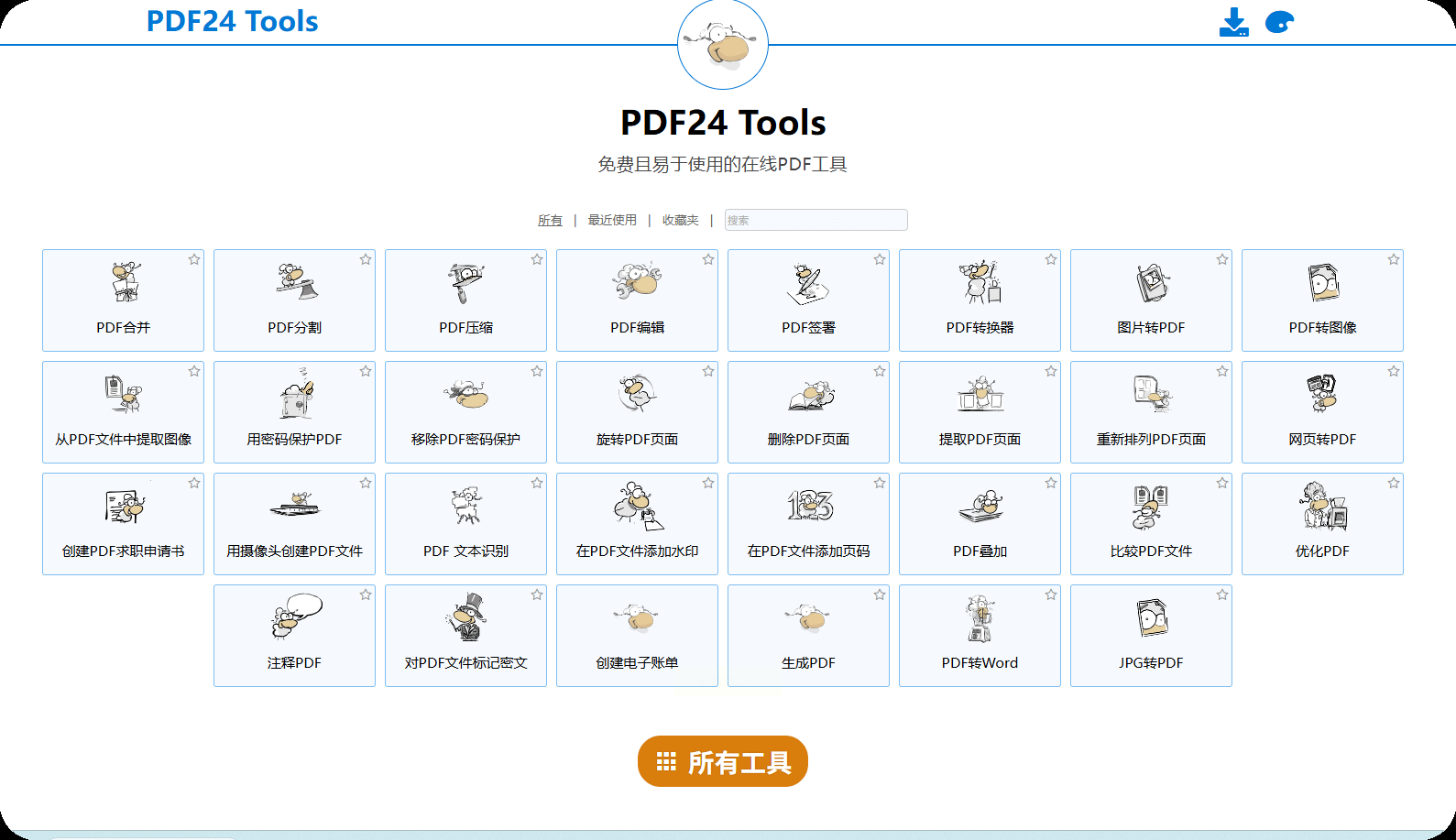
汇帮作为专注办公效率的工具,提供一站式文件处理解决方案,其界面设计直观,适合新手快速上手。
操作流程:
1. 功能入口:打开软件后,在主界面左侧分类栏选择“文档转换”,点击“PDF转图片”功能。
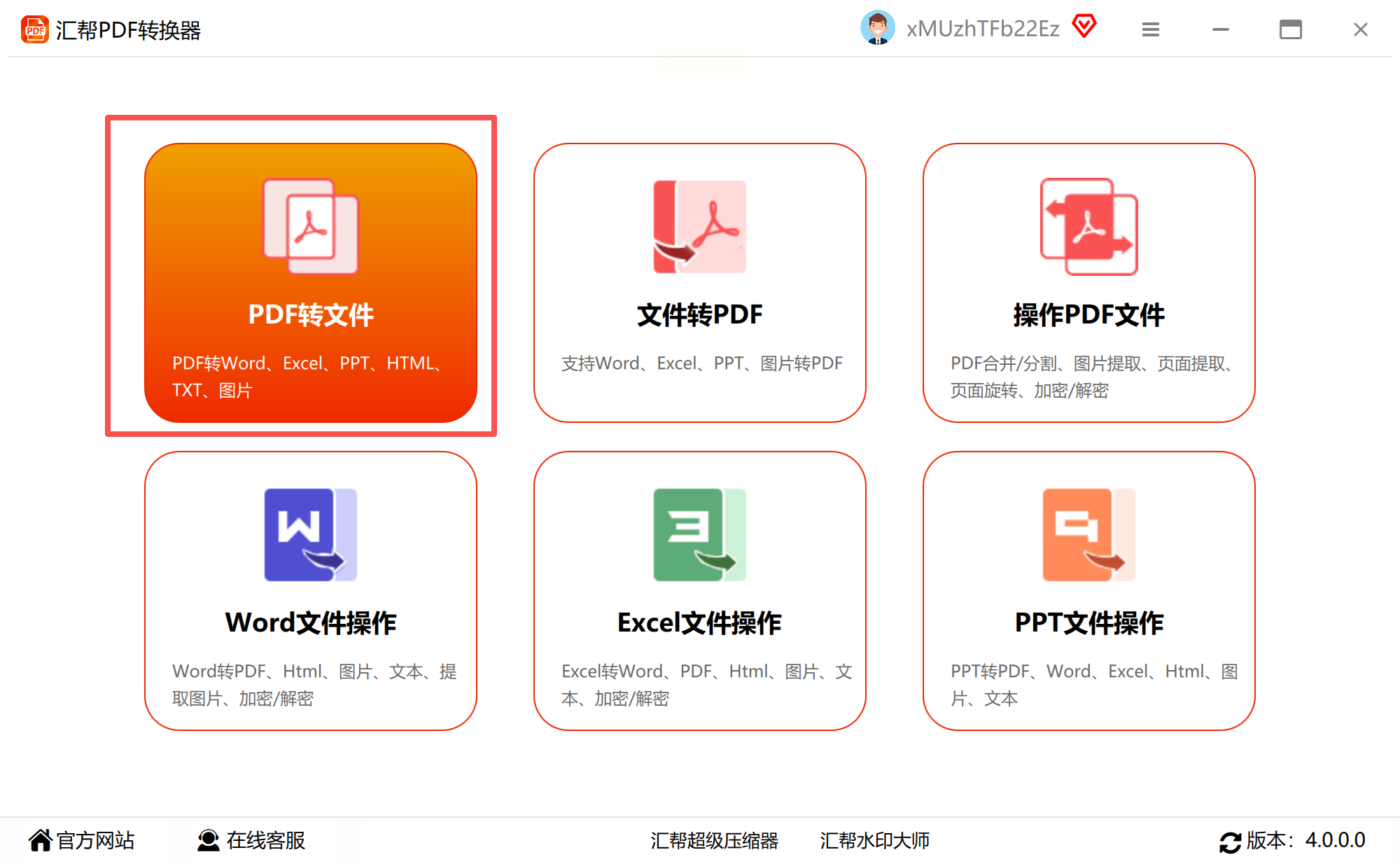
2. 文件批量导入:通过“添加文件”或拖拽区域导入PDF,支持同时导入多个文件形成转换队列。
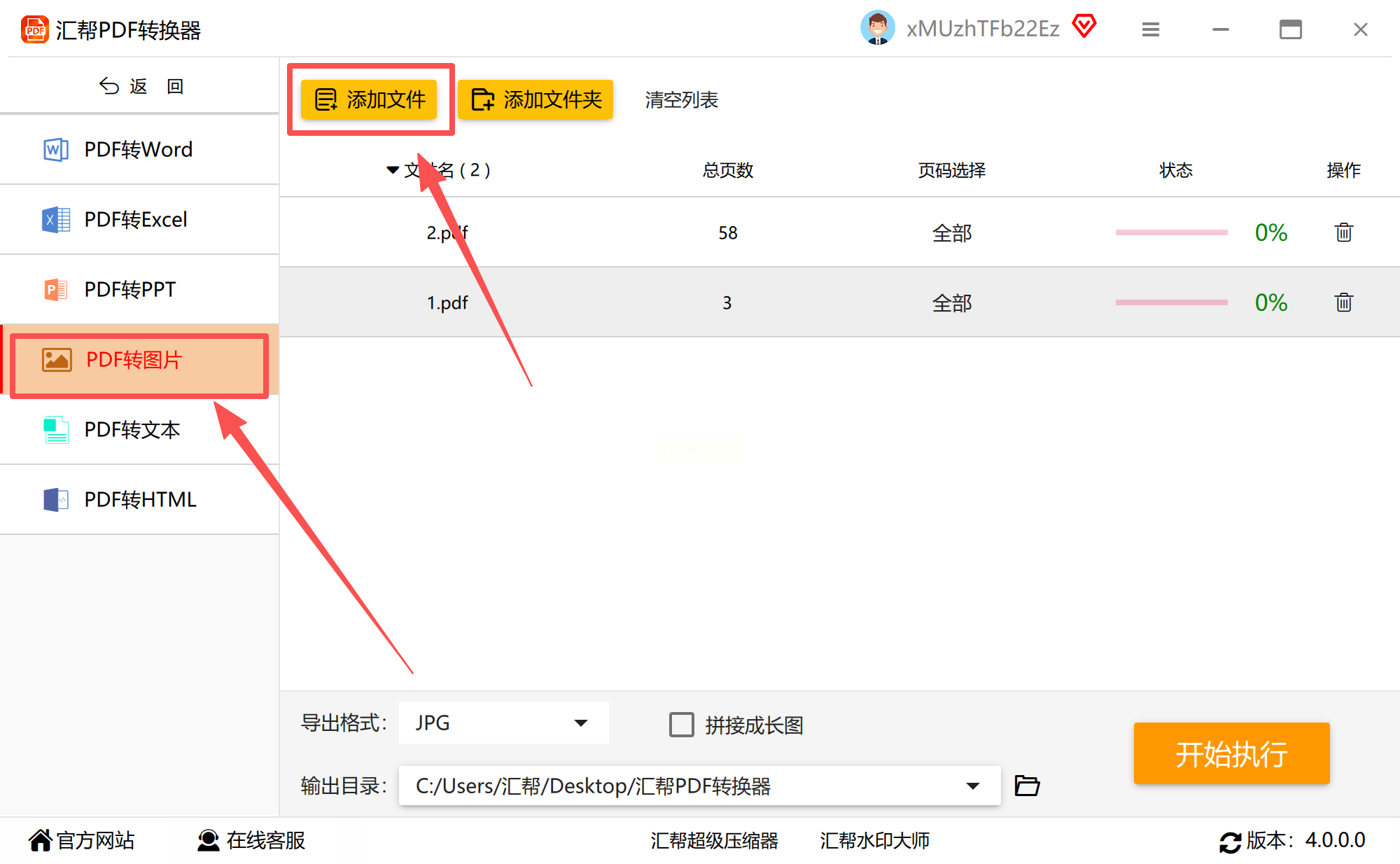
3. 格式与参数配置:在右侧设置区选择“JPG”格式,可勾选“按页转换”或“合并转换”,分辨率默认150DPI,适合网页分享;如需高清图片,可提升至300DPI。
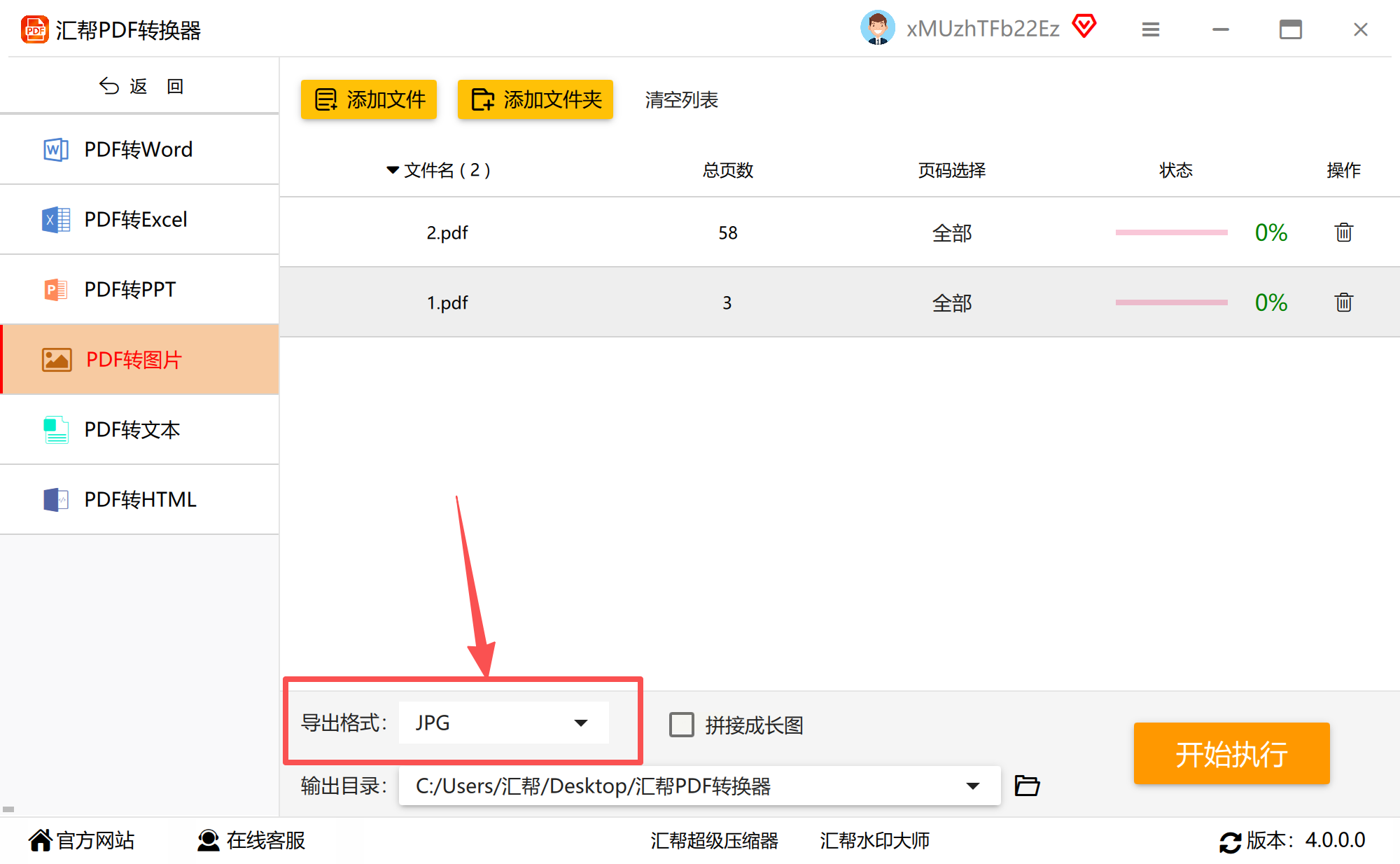
4. 路径自定义:点击“浏览”按钮设置输出文件夹,支持按日期/页码自动生成子文件夹,避免文件混乱。
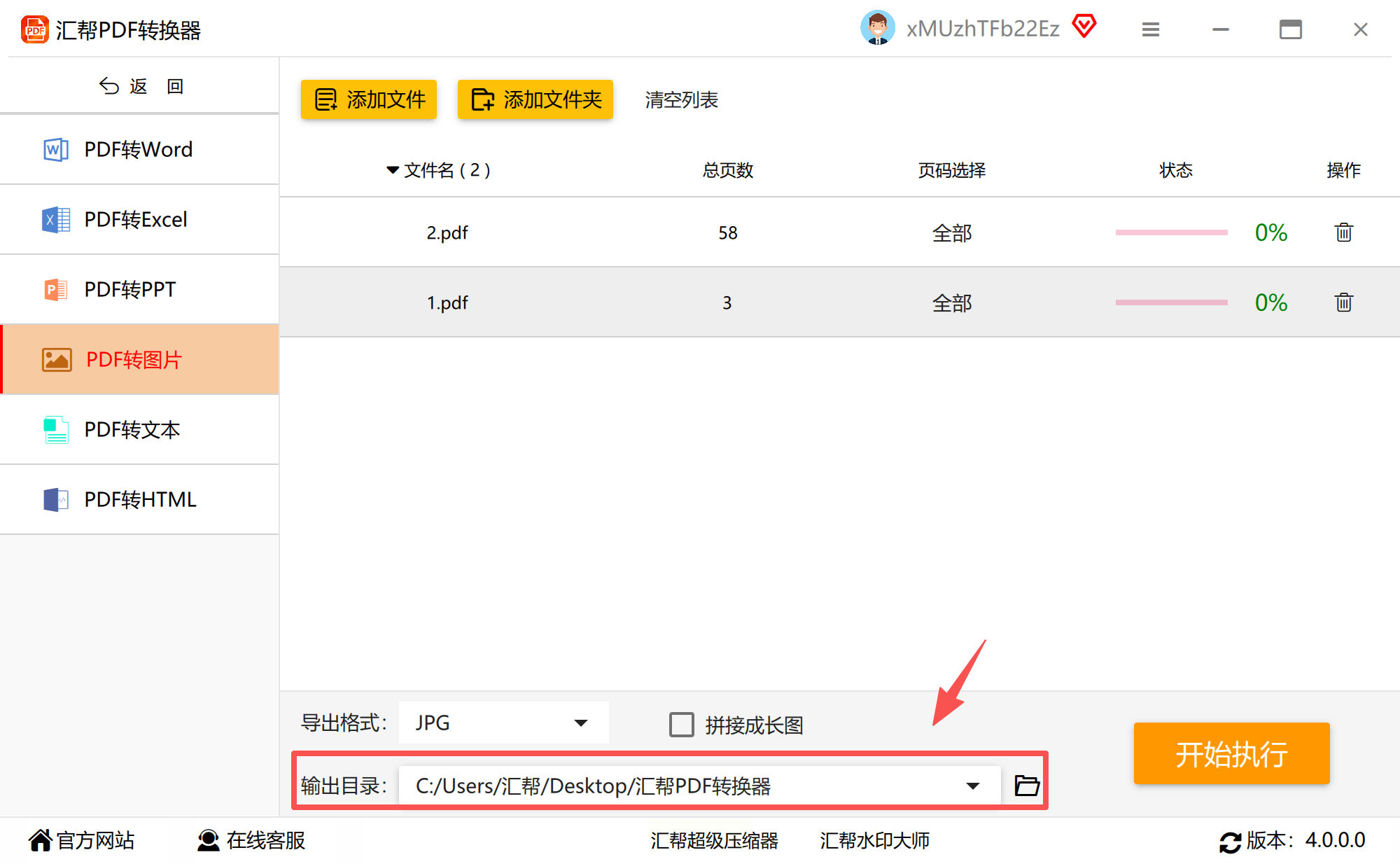
5. 任务执行与验证:点击“开始转换”后,进度条显示实时完成比例,转换结束后软件会自动提示“转换成功”,可一键打开目标文件夹验证图片完整性。
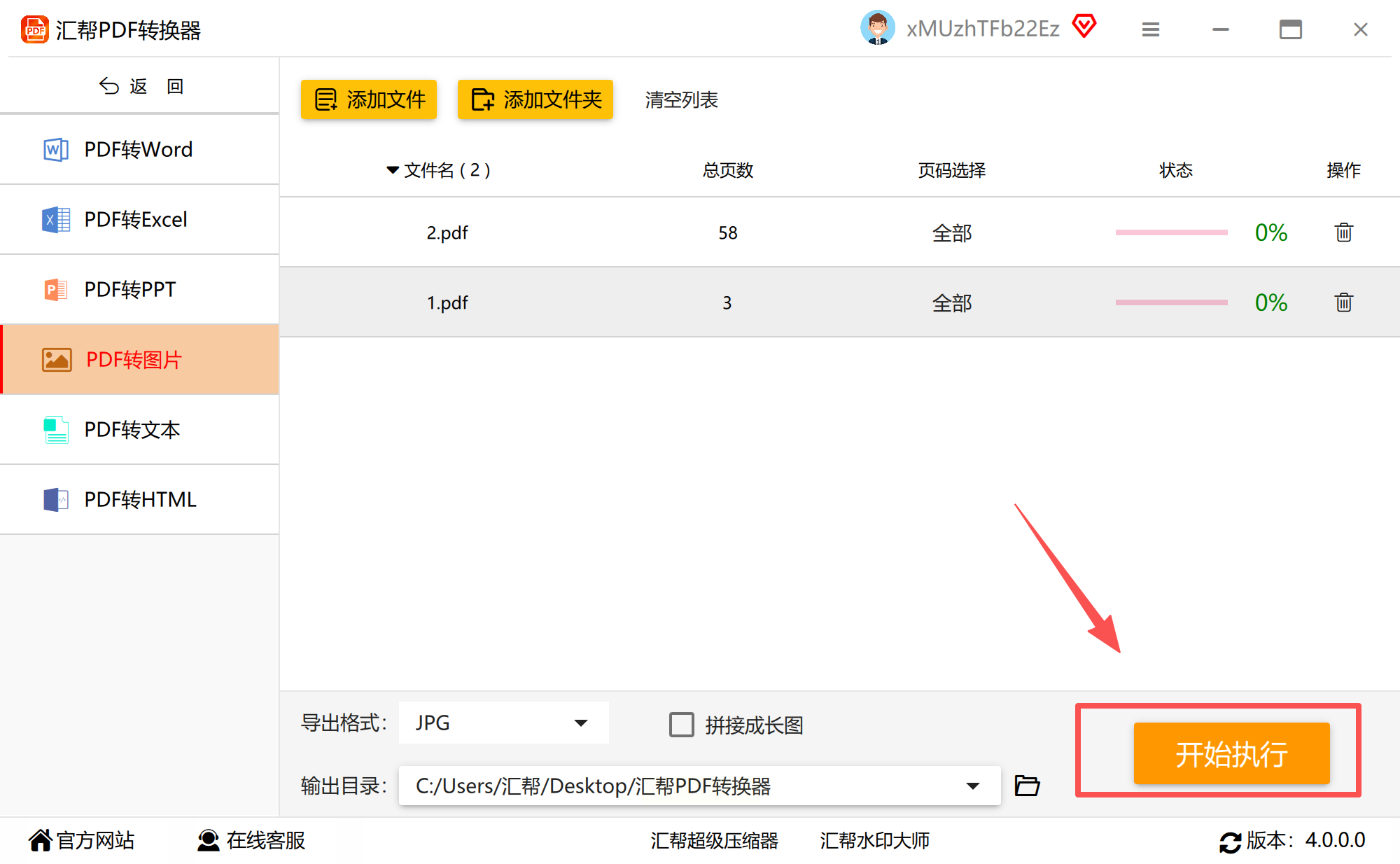
使用建议:该工具对中文PDF支持较好,适合处理毕业论文、会议纪要等文本类文件;需注意免费版每小时限制转换5个文件,商用场景建议购买专业版解锁全部功能。

移动办公用户可借助CamScanner实现随时随地转换,其OCR文字识别与智能裁剪功能深受商务人士喜爱。
操作指南:
1. 应用安装:在App Store或应用市场搜索“CamScanner”,下载后完成账号注册(可选)。
2. 文档导入:打开应用后,点击右下角“+”号选择“导入PDF”,或直接拍摄纸质文档生成扫描件。
3. 页面优化:应用自动识别文档边缘并增强对比度,可手动调整亮度、旋转角度,确保文字清晰可辨。
4. 格式转换:在编辑界面点击右上角“导出”,选择“JPG”格式,支持设置图片质量(高/中/低),高清模式适合后续印刷使用。
5. 存储与分享:转换后的图片自动保存至“我的相册”,可通过微信/邮件分享,或同步至云空间(需会员)。
场景适配:适合出差时处理会议记录、名片扫描件;免费版支持每月100页转换额度,去除水印需订阅高级会员。建议优先使用“自动拍摄”模式,减少手动操作误差。

无需安装软件的在线转换工具,适合临时处理小文件需求,尤其适合Chrome浏览器用户。
操作步骤:
1. 平台访问:在浏览器打开smallpdf.com,选择“PDF转JPG”功能模块。
2. 文件上传:点击“选择文件”或直接拖拽PDF至上传区域,支持多文件并行上传(单个文件≤10MB)。
3. 参数选择:系统自动分析文件内容,可选择“全部页面”或“指定范围”转换,分辨率默认200DPI(适合屏幕展示)。
4. 转换与下载:点击“Convert”后,等待系统处理(大文件需1-3分钟),完成后点击“Download all”保存全部图片,或单个下载。
安全提示:免费用户文件24小时后自动删除,敏感文件建议转换后手动删除原始文件;付费版(月费9.99美元)可解锁批量转换、高分辨率等高级功能。
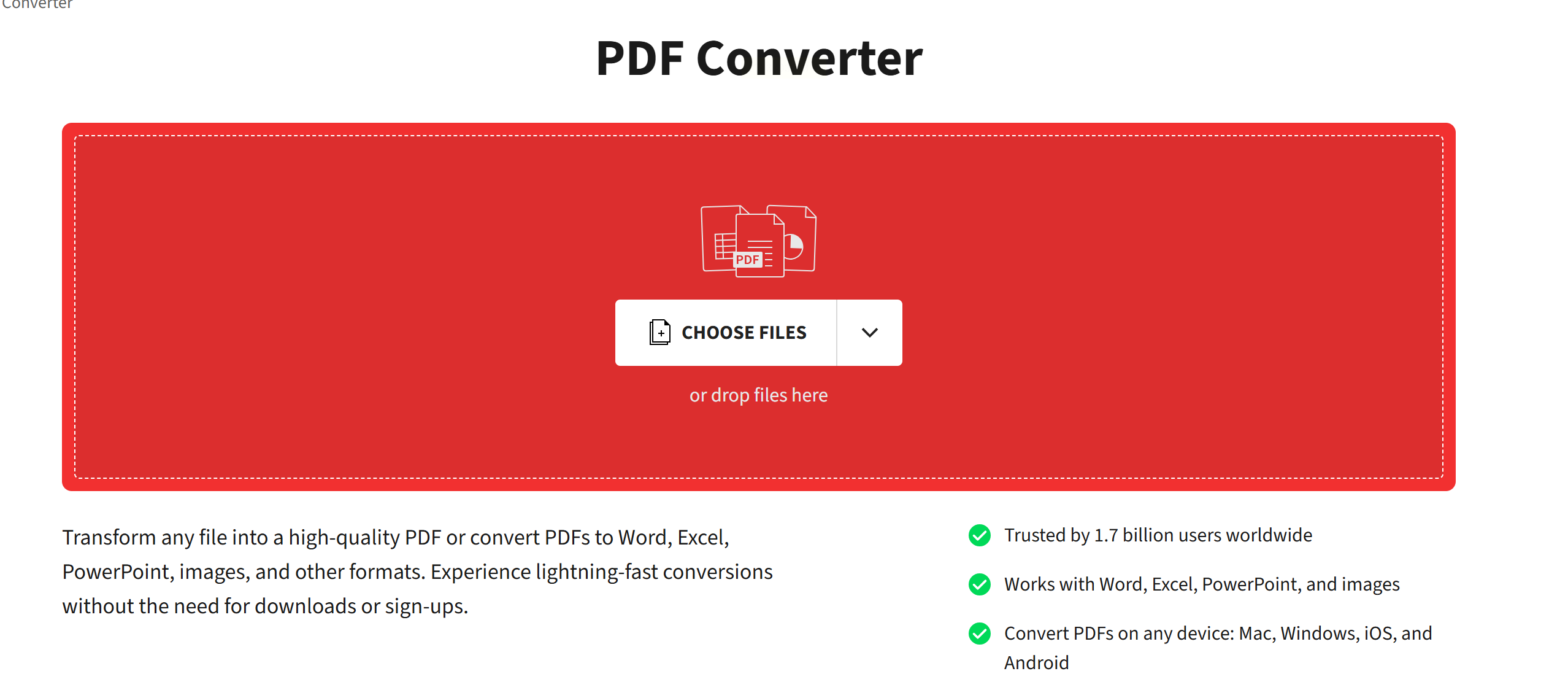
Windows用户可利用系统自带功能实现低成本转换,无需额外安装软件,适合快速处理单页文件。
操作方法:
1. PDF预览:用Edge浏览器或Adobe Reader打开目标PDF,将窗口缩放到100%显示(避免模糊)。
2. 打印转换:点击左上角“打印”,选择“Microsoft Print to PDF”,在“页面范围”选择需转换的单页,点击打印生成PDF图片,再用PDF阅读器打开导出JPG。
3. 快捷键截图:使用Win+Shift+S启动截图工具,框选目标区域后,自动保存为PNG格式,再用“画图”工具另存为JPG(需注意分辨率损失)。
效率技巧:对于PDF多页文件,可使用PrintScreen+Alt组合键截取整页内容,通过“Snipaste”等截图工具裁剪后保存,适合临时分享图片。
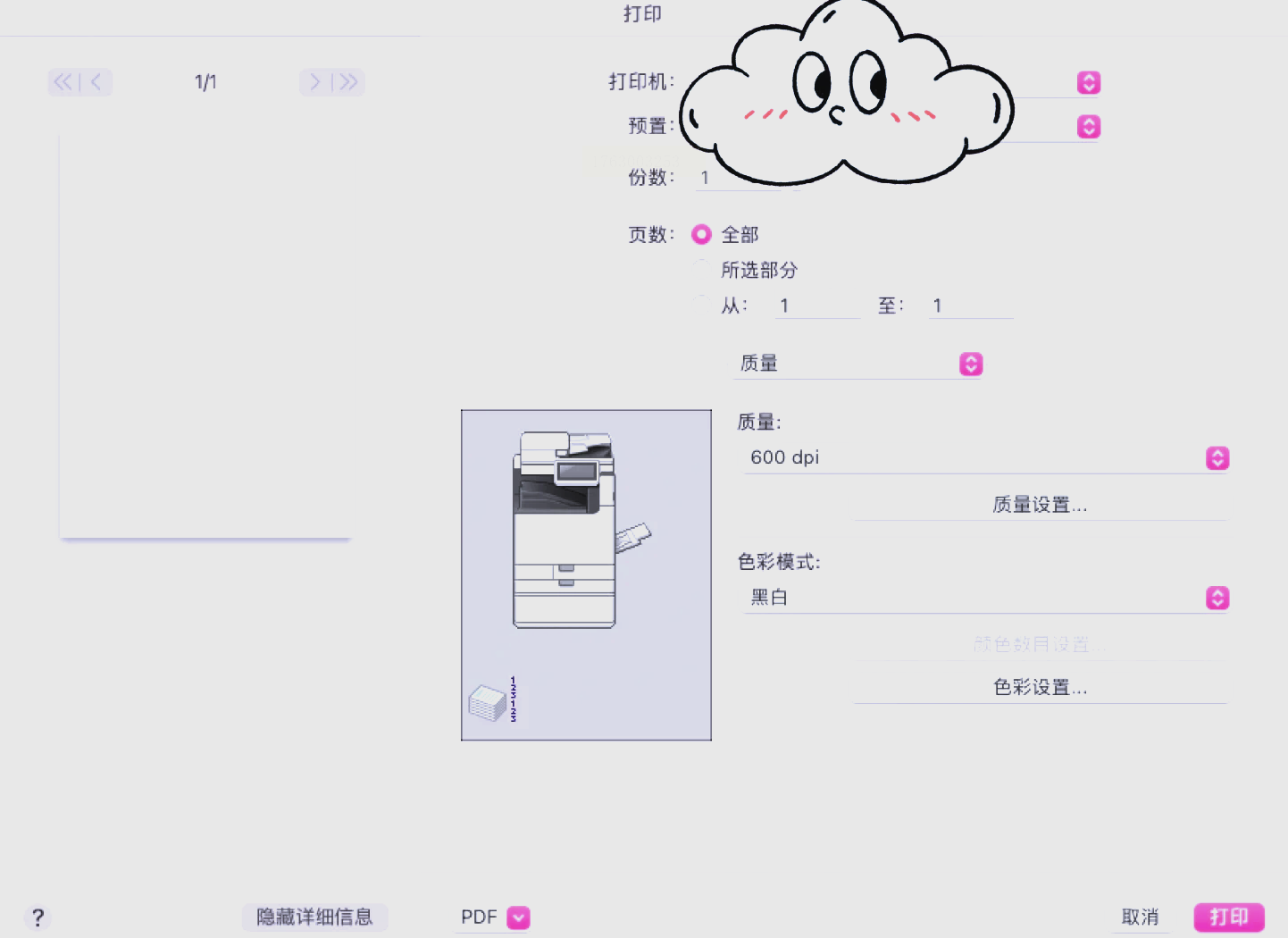
最终建议:个人用户可优先尝试Smallpdf处理临时需求,商务场景推荐PDF24确保数据安全,移动办公则依赖CamScanner的扫描优化功能。无论选择哪种工具,转换前建议预览输出效果,避免因分辨率或裁剪问题影响后续使用。掌握多种转换方法,才能在不同场景下灵活应对PDF与JPG格式的转换需求。
如果想要深入了解我们的产品,请到 汇帮科技官网 中了解更多产品信息!
没有找到您需要的答案?
不着急,我们有专业的在线客服为您解答!

请扫描客服二维码